جوجل كروم.. كيفية فتح شريط التمرير التجريبي في المتصفح
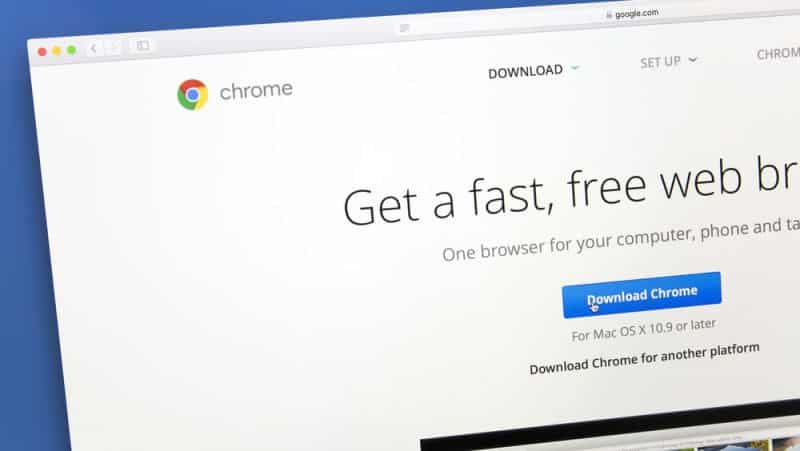
هناك ميزة جديدة لإدارة علامات التبويب في طريقها إلى متصفح جوجل كروم الشهير، حيث ستحتاج إلى (Chrome Canary) لتجربة ميزة تمرير علامة التبويب الجديدة، لكنها تستحق التثبيت المنفصل.
عند التمكين، سيمتد شريط علامات التبويب المفتوحة في الجزء العلوي من جوجل كروم خارج حدود النافذة بدلاً من تقليص كل علامة تبويب وتشويشها بإضافة المزيد، حيث ستظهر علامات التبويب الجديدة في مكان أبعد – أسفل الشريط القابل للتمرير.
يمكنك التنقل في الشريط القابل للتمرير عن طريق النقر فوق الرموز الصغيرة الثلاثية النقاط التي تظهر الآن على حافة شريط علامات التبويب، حيث يُعتبر الأسلوب بأكمله أكثر أناقة بكثير من الطريقة التي يعرض بها جوجل كروم علامات التبويب المفتوحة بشكل تقليدي، ولكنه لا يزال في مرحلة تجريبية، لذلك من المحتمل أن تحدث التغييرات قبل طرحها في الإصدار الثابت من جوجل كروم.
بالنسبة إلى (Chrome Canary)، يُعد هذا إصدارًا منفصلاً من المتصفح يعمل كأرض اختبار من جوجل لجميع أنواع مزايا كروم التجريبية وغير المكتملة. حيث لا تدخل بعض هذه الاختبارات مطلقًا في الإصدار العام من كروم، ولكن بالنظر إلى أن تمرير علامة التبويب هو ميزة قياسية في العديد من منافسي كروم، فمن الممكن أنها ستكون جزءًا من تحديث كروم في المستقبل القريب.
إليك كيفية تمكين ميزة التمرير لعلامة التبويب التجريبية في (Chrome Canary):
- قم بتنزيل وتثبيت Chrome Canary.
- افتح (Chrome Canary) ثم انتقل إلى (chrome: // flags /).
- ابحث عن #scrollable-tabstrip.
- قم بتمكين شريط (TabStrip) القابل للتمرير باستخدام القائمة المنسدلة.
- انقر فوق إعادة التشغيل لإعادة تشغيل (Chrome Canary) وتطبيق تغيير الإعدادات.
ملاحظة سريعة: لقد جربنا هذا على حاسبين مختلفين يعملان بنظام ويندوز 10 بدرجات متفاوتة من النجاح، حيث كان تمكين التمرير لعلامة التبويب في Chrome Canary يعمل بشكل جيد على أحدهما، ولكنه أدى بشكل روتيني إلى تعطل المتصفح من ناحية أخرى.
التناقضات والأخطاء شائعة عند استخدام البرامج التجريبية، لكنها لا تزال مزعجة. وإذا حدث لك ذلك، فقم بتعطيل # scrollable-tabstrip أو ارجع إلى استخدام الاصدار القديم العادي في الوقت الحالي.
اقرأ ايضًا: طرق إصلاح مشكلة بطء متصفح جوجل كروم